Tutorial: Trik di Ms Excel
Trik-trik yang saya tulis di bawah ini saya dapet selama bekerja
dengan excel untuk keperluan administrasi kelas selama saya mengajar.
Buat yang punya trik-trik baru silahkan posting juga di sini, biar ilmunya bermanfaat
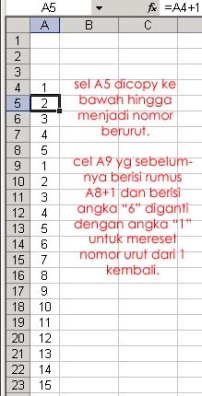
Pembuatan nomor urut pada excel bisa juga menggunakan cara lain yaitu dengan memasukkan angka “1″ pada baris pertama, lalu di baris berikutnya menggunakan formula “=+1″.
Misalnya angka “1″ ada pada sel A4, maka pada sel A5 masukkan : =A4+1, lalu sel yang berisi rumus tadi (A5) di copy ke bawah.
Keuntungannya, jika kita ingin mereset urutan nomor, dapat dilakukan dengan menyisipkan angka 1 kembali di tengah urutan.
Nomor urut otomatis berulang
Nomor urut berulang, buat pada sel A5 masukkan rumus =if(A4>=n,1,A4+1)
n=nilaiterbesar dari urutan nilai, misalnya kita ingin nomor urut 1 s/d 10, lalu kembali ke 1. maka n diganti 10.
A. buat tabel acuan
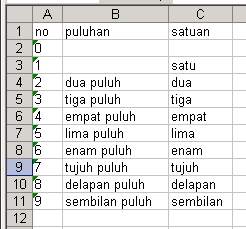
Angka di kolom A diberi awalan single apostrop (‘) agar tersimpan pada sel dengan notasi string.
B. Buat rumus vlookup
=CONCATENATE(VLOOKUP(LEFT(E2,1),$A$2:$C$11,2),” “,VLOOKUP(RIGHT(E2,1),$A$2:$C$11,3))
Rumus vlookup sebenarnya dapat di letakkan di sheet lain agar tidak mengganggu tabel, penambahan ‘$’ agar alamat tabel aray menjadi absolut.
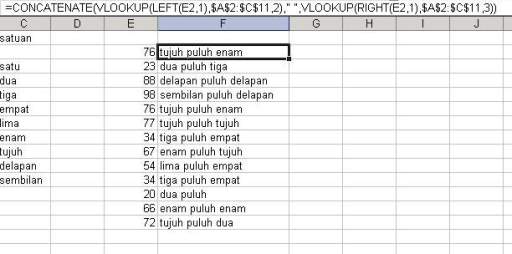
=rank(nilai,daftar nilai,order)
nilai= adalah sebuah bilangan yang ingin diketahu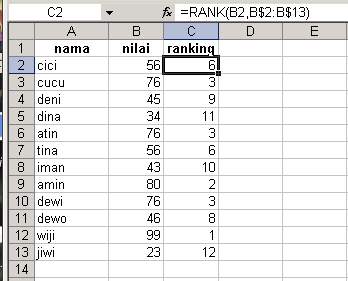 i rangking-nya
i rangking-nya
daftar nilai = adalah range yang berisi nilai-nilai yang akan diranking
order = diisi 0 untuk descending (urutan menurun, atau selain 0 untuk pengurutan menaik)
 ). Jadi kalau masih belum benar ya silahkan dikoreksi kalau dianggap benar, hati-hati siapa tau kebijakan berubah
). Jadi kalau masih belum benar ya silahkan dikoreksi kalau dianggap benar, hati-hati siapa tau kebijakan berubah  .
.
Standar nilai kelulusan untuk setiap jenjang mulai SMA, MA, SMK, SMP hingga SD semua sama, yaitu rata-rata minimal 5,25 dengan tidak ada nilai di bawah 4,25 (ini kriteria pertama). Khusus untuk siswa SMK nilai mata pelajaran kompetensi keahlian minimal 7,00 dan digunakan untuk menghitung nilai rata-rata UN SMK tersebut.
Apabila kriteria di atas tidak tercapai, maka ada kriteria kedua yang mensyaratkan: boleh terdapat nilai 4,00 hanya pada satu mata pelajaran yang di-UN-kan, dan lima mata pelajaran lainnya harus mencapai nilai sekurang-kurangnya 6,00 dan mencapai nilai rata-rata minimal 5,25.
Contoh yang saya buat untuk rumus kelulusan tingkat SMP, jadi untuk jenjang lain silahkan lakukan perubahan seperlunya.
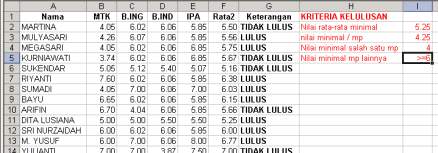 Karena ada dua skenario lulus, berarti rumus dimulai dengan operator logika “OR” dst.
Karena ada dua skenario lulus, berarti rumus dimulai dengan operator logika “OR” dst.
Kemudia pada Cel “i5″ dimasukkan sebuah kriteria untuk fungsi COUNTIFdengan isi “>=6″. nila-nilai minimal dapat dimasukkan dalam fungsi atau di dalam sel sebagai referal seperti contoh disini.
Rumus untuk keterangan “Lulus” dan “Tidak Lulus” adalah sbb :
Analisis Butir Soal
Pekerjaan menganalisa butir soal, merupakan tugas pendidik yang
selain berat, memerlukan kemampuan tinggi dibidang statistik, dan
pemahaman bahasa, serta kaidah-kaidah penilaian juga menyita waktu jika
dikerjakan secara manual.
Sementara aplikasi analisis yang tersedia tidaklah murah, bayangkan aplikasi ITEMAN keluaran Assassment System Corp, dibandrol 284 dolar per 2 user license-nya.
Proses analisis butir soal bisa dibuat di Aplikasi spreedsheet seperti Calc atau Excel, dengan menggabungkan tools dan fungsi database, statistik tingkat lanjut serta fungsi logika tentu saja.
Rumus Kelulusan SMP 2011
Rumus kelulusan tahun 2011 ini Alhamdulillah sederhana, cukup rata-rata 5,5 dan tidak ada nilai dibawah 4.  jadi rumus di spreadsheet nya juga ga repot seperti tahun-tahun kemarin.
jadi rumus di spreadsheet nya juga ga repot seperti tahun-tahun kemarin.
Dengan asumsi nilai ada di A3, B3, C3, D4 lalu di E3 nilai rata-ratanya, rumus kelulusannya kalau nggak salah seperti ini :
=IF(OR(OR(A3<4,B3<4,C3<4,D3<4),E3<5.5),”Tdak Lulus”,”Lulus”)
- Nomor Urut Otomatis
- Konversi Bilangan ke Huruf
- Membuat rangking
- Rumus Kelulusan UN 2008
- Rumus Kelulusan UN 2011
Buat yang punya trik-trik baru silahkan posting juga di sini, biar ilmunya bermanfaat
Nomor urut otomatis
Biasanya nomor urut otomatis di excel kita buat dengan memasukkan angka “1″ pada sel di baris pertama, lalu angka “2″ dibaris berikutnya, kemudian dicopy (drag) dengan mouse.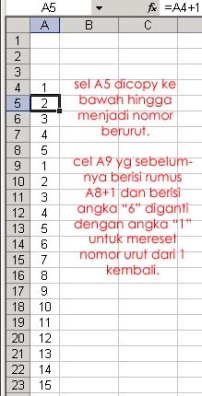
Pembuatan nomor urut pada excel bisa juga menggunakan cara lain yaitu dengan memasukkan angka “1″ pada baris pertama, lalu di baris berikutnya menggunakan formula “=+1″.
Misalnya angka “1″ ada pada sel A4, maka pada sel A5 masukkan : =A4+1, lalu sel yang berisi rumus tadi (A5) di copy ke bawah.
Keuntungannya, jika kita ingin mereset urutan nomor, dapat dilakukan dengan menyisipkan angka 1 kembali di tengah urutan.
Nomor urut otomatis berulang
Nomor urut berulang, buat pada sel A5 masukkan rumus =if(A4>=n,1,A4+1)n=nilaiterbesar dari urutan nilai, misalnya kita ingin nomor urut 1 s/d 10, lalu kembali ke 1. maka n diganti 10.
Konversi bilangan ke huruf
Nilai puluhan dapat di konversi ke huruf dengan sedikit rumus. Misalnya dengan menggunakan fungsi vlookup.A. buat tabel acuan
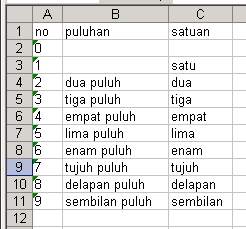
Angka di kolom A diberi awalan single apostrop (‘) agar tersimpan pada sel dengan notasi string.
B. Buat rumus vlookup
=CONCATENATE(VLOOKUP(LEFT(E2,1),$A$2:$C$11,2),” “,VLOOKUP(RIGHT(E2,1),$A$2:$C$11,3))
Rumus vlookup sebenarnya dapat di letakkan di sheet lain agar tidak mengganggu tabel, penambahan ‘$’ agar alamat tabel aray menjadi absolut.
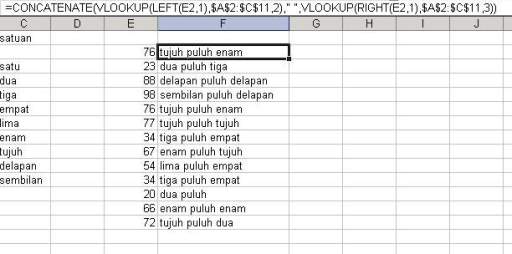
Membuat rangking berdasarkan nilai
Untuk mengetahui rangking berdasarkan nilai, Ms Excel telah menyediakan sebuah fungsi khusus yaitu :=rank(nilai,daftar nilai,order)
nilai= adalah sebuah bilangan yang ingin diketahu
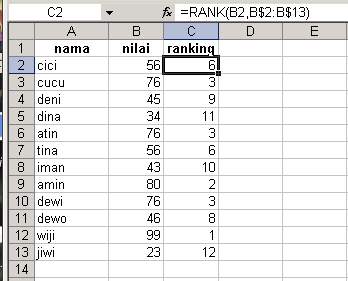 i rangking-nya
i rangking-nyadaftar nilai = adalah range yang berisi nilai-nilai yang akan diranking
order = diisi 0 untuk descending (urutan menurun, atau selain 0 untuk pengurutan menaik)
Rumus kelulusan UN SMP 2008
Peningkatan standar kelulusan UN sudah ditetapkan, lepas dari pro dan kontra seputar pelaksanaan Ujian nasional beberapa rekan menanyakan cara membuat rumus kelulusan UN dengan Ms Excel. Setelah membaca kriteria kelulusan barangkali rumus ini bisa digunakan nanti. Tapi harus diuji coba dulu (mumpung masih banyak waktuStandar nilai kelulusan untuk setiap jenjang mulai SMA, MA, SMK, SMP hingga SD semua sama, yaitu rata-rata minimal 5,25 dengan tidak ada nilai di bawah 4,25 (ini kriteria pertama). Khusus untuk siswa SMK nilai mata pelajaran kompetensi keahlian minimal 7,00 dan digunakan untuk menghitung nilai rata-rata UN SMK tersebut.
Apabila kriteria di atas tidak tercapai, maka ada kriteria kedua yang mensyaratkan: boleh terdapat nilai 4,00 hanya pada satu mata pelajaran yang di-UN-kan, dan lima mata pelajaran lainnya harus mencapai nilai sekurang-kurangnya 6,00 dan mencapai nilai rata-rata minimal 5,25.
Contoh yang saya buat untuk rumus kelulusan tingkat SMP, jadi untuk jenjang lain silahkan lakukan perubahan seperlunya.
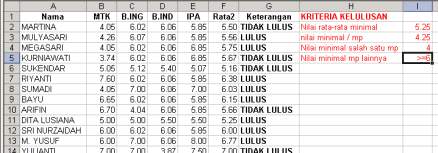 Karena ada dua skenario lulus, berarti rumus dimulai dengan operator logika “OR” dst.
Karena ada dua skenario lulus, berarti rumus dimulai dengan operator logika “OR” dst.Kemudia pada Cel “i5″ dimasukkan sebuah kriteria untuk fungsi COUNTIFdengan isi “>=6″. nila-nilai minimal dapat dimasukkan dalam fungsi atau di dalam sel sebagai referal seperti contoh disini.
Rumus untuk keterangan “Lulus” dan “Tidak Lulus” adalah sbb :
=IF(OR(AND(F2>=I$2,MIN(B2:E2)>=I$3),AND(MIN(B2:E2)>=I$4,
COUNTIF(B2:E2,I$5)=3,F2>=5.25)),”LULUS”,”TIDAK LULUS”)
Membuat Rapor kelas dari nilai leger
Awalnya saya membuat leger menggunakan mail
merge dengan menggabungkan database nilai ke dokumen Ms Word, setelah
dicoba ada sedikit kelemahan dalam fleksibilitas data dan penentuan
ukuran.
Akhirnya saya coba buat dalam satu file
spreedsheet, sebenarnya aplikasi yang saya gunakan Open Office, tapi
saat saya buka di Excel tidak memerlukan perubahan sama sekali(fully
compatibel).
Caranya, siapkan sheet khusus untuk leger
nilai (setahu saya semua wali kelas sudah diharuskan membuat leger),
kemudian siapkan sheet baru untuk rapor individual siswa. buat form nya.
Gambar menunjukkan sheet raport.
Rumus yang digunakan berupa link ke sheet lain, vlookup, concatenate untuk menggabung string dll.
Cel yang diwarnai latar merah (i3) merupakan
kontrol record dari siswa yang akan di cetak rapornya. misalnya siswa
nomor 3, setelah angka “3″ dimasukkan ke sel tersebu, lalu enter, maka
nilai-nilai pada tabel rapor akan mengambil nilai-nilai siswa yang
bersangkutan.
Mudah bukan ….  ,
,
Kalau bingung file excel contoh raport kelas di download di : http://www.belgia83.net/tik/raport.xls
Analisis Butir Soal
Pekerjaan menganalisa butir soal, merupakan tugas pendidik yang
selain berat, memerlukan kemampuan tinggi dibidang statistik, dan
pemahaman bahasa, serta kaidah-kaidah penilaian juga menyita waktu jika
dikerjakan secara manual.Sementara aplikasi analisis yang tersedia tidaklah murah, bayangkan aplikasi ITEMAN keluaran Assassment System Corp, dibandrol 284 dolar per 2 user license-nya.
Proses analisis butir soal bisa dibuat di Aplikasi spreedsheet seperti Calc atau Excel, dengan menggabungkan tools dan fungsi database, statistik tingkat lanjut serta fungsi logika tentu saja.
Rumus Kelulusan SMP 2011
Rumus kelulusan tahun 2011 ini Alhamdulillah sederhana, cukup rata-rata 5,5 dan tidak ada nilai dibawah 4. Dengan asumsi nilai ada di A3, B3, C3, D4 lalu di E3 nilai rata-ratanya, rumus kelulusannya kalau nggak salah seperti ini :
=IF(OR(OR(A3<4,B3<4,C3<4,D3<4),E3<5.5),”Tdak Lulus”,”Lulus”)

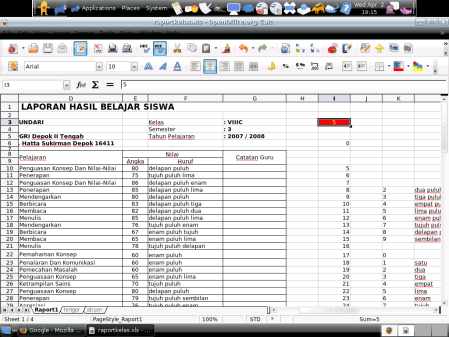

0 komentar: